

Modul Nástroje a nástroje má čtyři dílčí moduly: Údržba, Speciální tisky, Vypnutí a Systémové protokoly. Po kliknutí na kartu Nástroje a nástroje se vždy nejprve zobrazí položka Automatická údržba. Přístup k dílčím modulům získáte kliknutím na další ikony.
Speciální tisky poskytují speciální tisky pro různé účely, jako jsou reference, úpravy a zarovnání. Některé jsou určeny pro obsluhu a jiné pouze pro servisní techniky.
Vypnutí umožňuje správně vypnout tiskárnu.
Modul Generovat protokoly umožňuje obsluze generovat soubory protokolu pro diagnostiku a řešení problémů.
Správce úloh umožňuje provádět automatickou nebo ruční údržbu.
Modul „Zvláštní tisky“ zobrazuje dva seznamy. Seznam v dolní části zobrazuje dostupné zvláštní výtisky. Některé z těchto tisků používají servisní technici k nastavování a řešení problémů s tiskárnou. Některé z nich jsou zajímavé pro obsluhu, například tisk lodi, tisk pravítka stolu a tisk kontroly trysek.
Zvláštní tisky určené pro obsluhu
tisk z lodi se používá k určení, zda výstup z tiskárny splňuje standardy kvality. S každou tiskárnou je dodán výtisk zhotovený ve výrobním závodu. Lze jej použít pro srovnání s výtiskem vytištěným u zákazníka.
Pravítka stolu jsou určena k tisku na stůl a pomáhají umístit médium. Tyto obrázky jsou určeny pro tisk na vodorovné a svislé osy stolu. Jsou k dispozici v metrických nebo imperiálních jednotkách.
Kontrolní tisk trysek slouží k určení, zda nejsou ucpané některé trysky, jež by mohly ovlivnit kvalitu tisku (všimněte si, že je také k dispozici na panelu příkazů v modulu „Správa tiskových úloh“).
Seznam v horní části obsahuje všechny aktivní úlohy, které jsou aktuálně v tiskové frontě. Přidáním speciálního tisku zespodu do horního seznamu jej aktivujete v modulu Řízení tiskových úloh. Pokud z tohoto seznamu odeberete úlohu, odstraní se rovněž ze seznamu aktivních úloh a nebude k dispozici k tisku. Speciální tiskové instance, které jsou odstraněny ze seznamu Aktivní, nepřecházejí do seznamu Neaktivní; jsou pouze odstraněny.
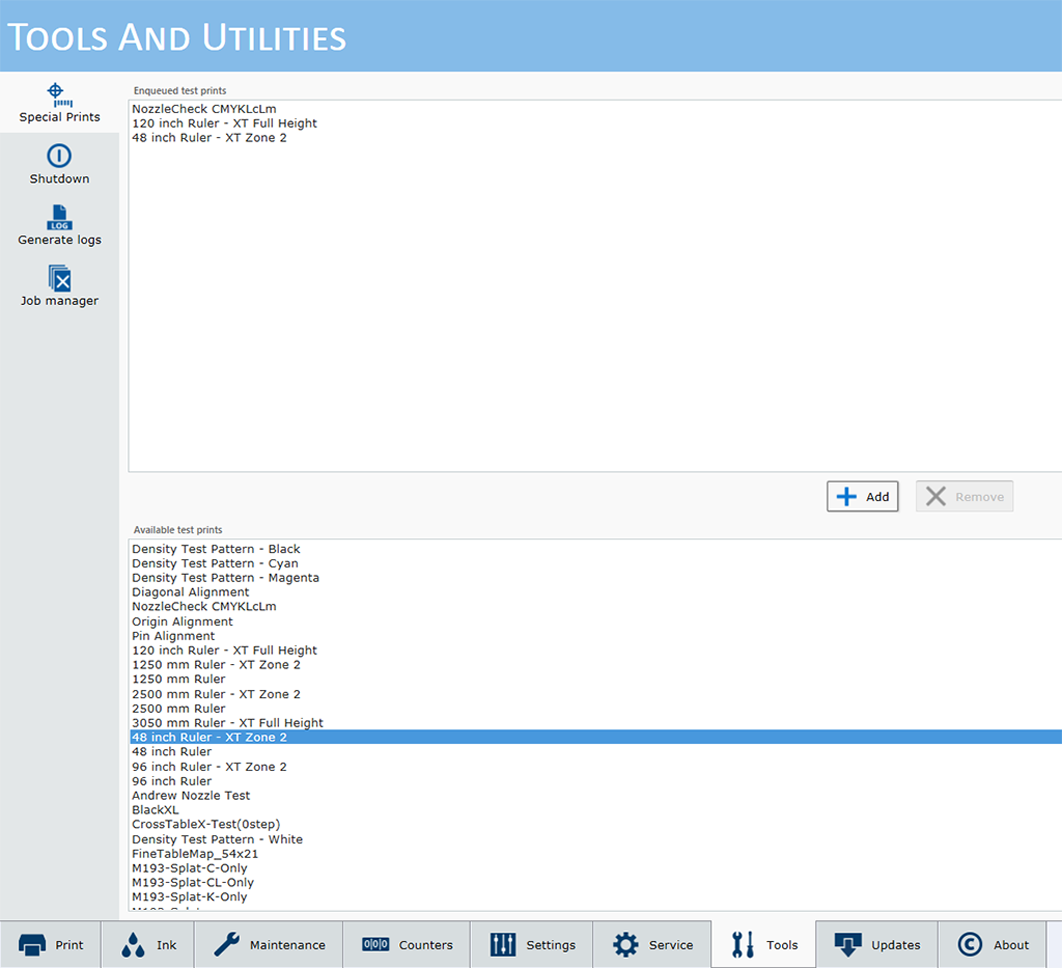
1) Kliknutím na speciální tisk jej vyberte ve spodním okně.
2) Kliknutím na tlačítko Přidat ji umístěte na horní okraj a přidejte ji do tiskové fronty.
Tento speciální tisk je nyní k dispozici v seznamu Aktivní úlohy modulu Řízení tiskových úloh.
Chcete-li zahájit speciální tisk, přejděte do modulu „Správa tiskových úloh“. Zobrazí se v seznamu aktivních úloh a vytiskne se stejně jako každá jiná tisková úloha.
Podrobné informace o tisku naleznete v částech, které dokumentují speciální výtisky. Například tisk kontroly trysek je zdokumentován v části Kontrola výkonu trysek. Upozorňujeme, že některé zvláštní výtisky jsou určeny výhradně pro servisní techniky a nejsou určeny pro použití obsluhou tiskárny.
Ikonu „Vypnutí“ použijte, pokud potřebujete vypnout napájení tiskárny. Tiskárna by měla zůstat vždy zapnutá, ale existují výjimky, například při některých servisních úkonech nebo pokud tiskárna vyžaduje restart. Viz oddíl Zapnutí a vypnutí napájení.
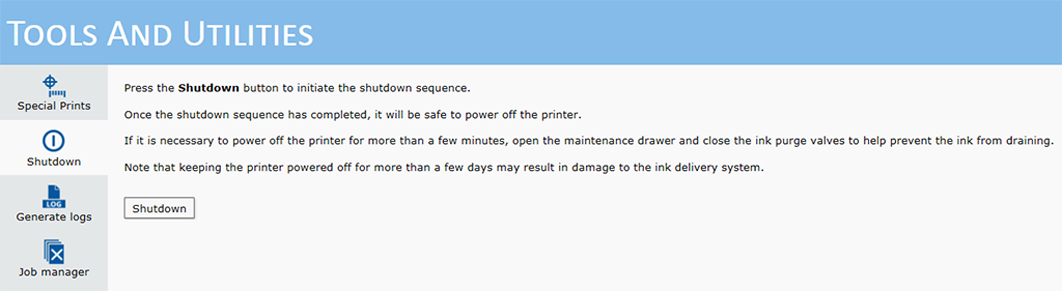
Systémové protokoly jsou soubory protokolů nezpracovaných dat pro diagnostiku a odstraňování problémů. Jsou určeny pro servisní techniky, kterým pomáhají při řešení problémů. Systémové protokoly generujte pouze na vyžádání servisního technika Canon a při načítání souborů postupujte podle níže uvedených pokynů.

Při vygenerování systémových protokolů budou odstraněny všechny dříve uložené soubory protokolů. Nevytvářejte tedy druhou dávku, pokud jste nedávno generovali soubory protokolů (pokud o to nepožádá servisní technik).
Pro přístup k souborům protokolu použijte internetový prohlížeč. Zadejte adresu http:// a poté síťový název tiskárny. Název sítě najdete na monitoru tiskárny na kartě [Settings] / [Network connection]. Pokud je název sítě WHITEHORSE7, zadejte do pole adresy prohlížeče adresu http://whitehorse7 .
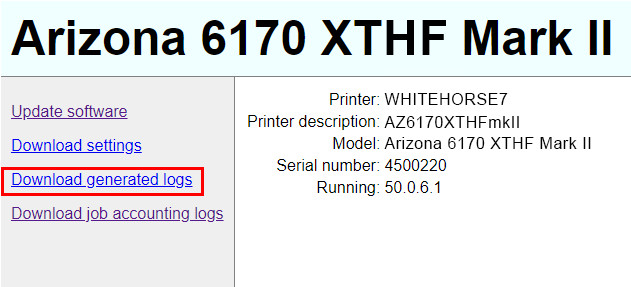
Klikněte na Stáhnout vygenerované protokoly a poté vyberte soubor protokolu, který vás zajímá podle pokynů servisního zástupce. Uložte jej do síťového umístění, kde jej najdete a přidáte do e-mailu, který odešlete zástupci servisu, který si protokol vyžádal. Obsah těchto souborů je určen pro účely řešení problémů.
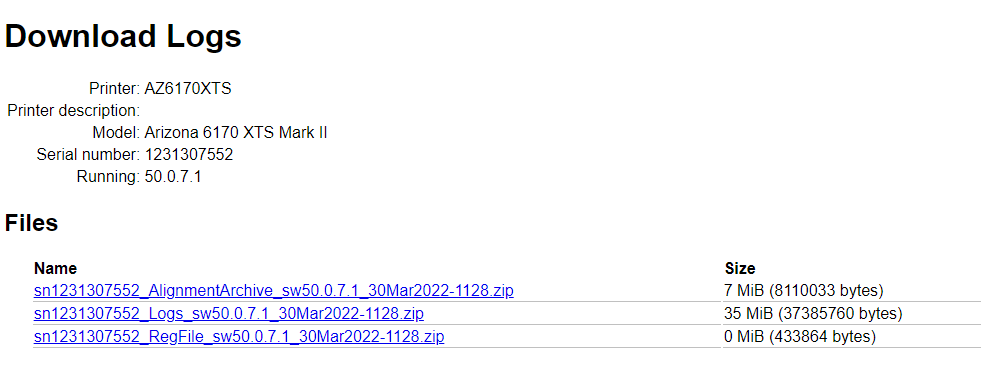
Správce úloh umožňuje obsluze vybrat a odstranit více souborů nebo Všechny soubory (modul Tisková úloha umožňuje odstranit vždy pouze jednu úlohu). To je důležité, protože pevný disk tiskárny se zaplňuje, takže můžete uvolnit místo pro nové tiskové úlohy.
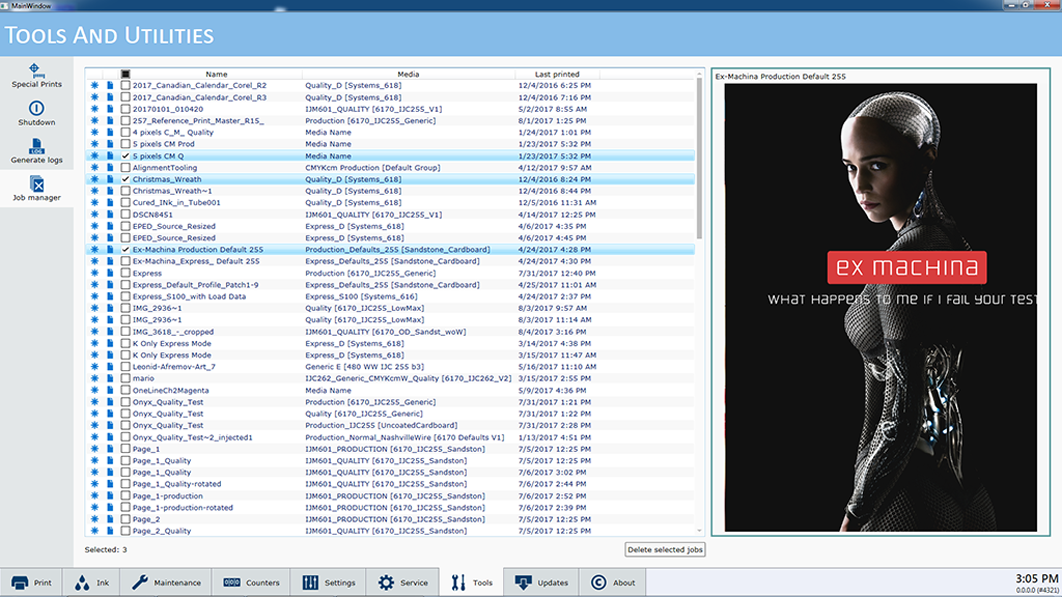
Jak používat Správce úloh
Můžete ovlivnit pořadí, v jakém se sloupce zobrazí v seznamu úloh, šířku jednotlivých sloupců, sloupce, které se zobrazí na displeji, a také pořadí řazení obsahu sloupců.
Pořadí sloupců lze nastavit přetažením záhlaví sloupce na jinou pozici.
Kliknutím na záhlaví sloupce můžete změnit pořadí řazení sloupce.
Šířku sloupce změníte kliknutím na svislou čáru, která odděluje záhlaví sloupců, a přetažením doleva nebo doprava.
Kliknutím pravým tlačítkem na záhlaví sloupce zvolte sloupce, které chcete zobrazit, a kliknutím na název sloupce jej přidejte nebo odeberte. Na displeji se zobrazí sloupce se značkou zaškrtnutí a nezobrazí se ty sloupce, které nejsou zaškrtnuty.
Tiskové úlohy můžete odstranit buď výběrem více jednotlivých úloh, nebo kliknutím na horní zaškrtávací políčko odstranit všechny úlohy. Po dokončení výběru klikněte na tlačítko Odstranit vybrané úlohy .
Sloupce lze nastavit zpět do původního vzhledu kliknutím pravým tlačítkem na libovolnou hlavičku (název) sloupce a volbou Obnovit do základního nastavení.
Tuto správu sloupců (nikoli však funkci Odstranit) lze použít také pro seznam tiskových úloh, seznam neaktivních tiskových úloh a také pro seznam úloh v dávkovém režimu (viz Tisk v dávkovém režimu).